• مسجل في: حلول إزالة قفل الشاشة • حلول مجربة
بصفتك مستخدم iDevice فى أحدى المؤسسات ، قد ترغب في حذف بريدك الإلكتروني من iCloud لعدة أسباب. قد تكون هناك حالات تريد فيها توحيد رسائل البريد الإلكتروني ضمن حساب علامة تجارية واحد. على المنوال ذاته، قد ترغب أيضاً في إغلاق حساب قديم مرتبط بخدمة لم تعد تقدم عروض. في الواقع ، هناك العديد من الأسباب المختلفة التي قد تدفعك إلى حذف بريد iCloud الإلكتروني. سترى المزيد من الأسباب لاحقًا.

ولكن مهما كان الأمر ، يمكنك القيام بذلك بنفسك بدون الاستعانة ببعض خبراء iDevice لمساعدتك في ذلك. كل ما عليك فعله هو الاطلاع على دليل افعل ذلك بنفسك. فمن المثير للاهتمام أنك ستتعلم طرقًا متعددة لإنجاز ذلك. بالإضافة إلى ذلك ، سوف تكتشف أن التعليمات الموضحة خطوة بخطوة سهلة الفهم. نحن نعد بذلك ، بكل تأكيد ، لذلك يمكنك الوثوق بنا في الالتزام بكلمتنا. بدون الكثير من اللغط ، دعنا نصل إلى قلب الدليل التعليمي اليوم.
الجزء 1. كيفية حذف بريد إلكتروني على iCloud.com؟
قبل أن تتعلم كيفية تنفيذ هذه المهمة ، يجب أن تلاحظ أنه عند حذف البريد الإلكتروني ، فإنه ينتقل مباشرة إلى صندوق بريد سلة المهملات. بعد ذلك ، تظل الرسالة في صندوق بريد سلة المهملات لمدة 30 يومًا قبل أن يحذفها النظام نهائيًا. مع إثبات هذه الحقيقة ، دعنا نرشدك عبر الخطوات على الفور.
الخطوة 1: انتقل إلى Mail على iCloud.com واختر الرسالة المعنية التي ترغب في التخلص منها.
الخطوة 2: كما هو موضح في شريط الأدوات أدناه ، حدد خيار الحذف.
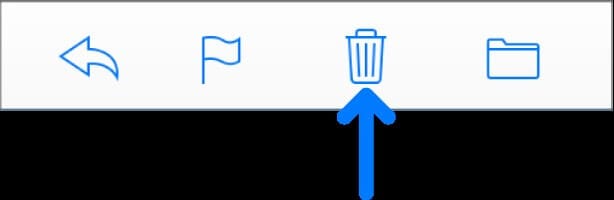
ومع ذلك ، إذا كنت لا ترى الصورة في الخيارات ، فيجب عليك الانتقال إلى الشريط الجانبي واختيار التفضيلات. بمجرد أن تكون هناك ، قم بإلغاء تحديد رمز إظهار الأرشيف في شريط الأدوات.
الخطوة 3: الإجراء التالي هو النقر فوق مفتاح Delete أو Backspace. اسحب الرسالة التي ترغب في حذفها إلى سلة المهملات ، والتي يمكنك تحديد موقعها في الشريط الجانبي. في هذه المرحلة ، تكون قد أنجزت مهمتك.
الجزء 2. هل يتعذر عليك حذف عنوان البريد الإلكتروني على iCloud؟ تغيير الأسماء المستعارة للبريد الإلكتروني
قبل أن نوضح لك كيف يمكنك استخدام هذه التقنية ، عليك أن تفهم معنى الاسم المستعار من Apple. فهو اسم مستعار يساعدك في الحفاظ على خصوصية عنوان بريدك الإلكتروني الحقيقي ، وبالتالي تقديم طبقة من الأمان. عندما ترسل رسائل بريد إلكتروني من خلاله ، لا يتمكن المستلمون من رؤية عنوان بريدك الإلكتروني الحقيقي. مع ذلك ، يمكنك حذف عنوان بريدك الإلكتروني عن طريق تغيير الاسم المستعار الخاص بك. لتغييره ، اتبع الخطوات الموضحة أدناه.
الخطوة 1: من البريد على iCloud.com ، انقر فوق قائمة الإعدادات المنبثقة في الشريط الجانبي لجهازك. بعد ذلك ، اختر Preferences.
الخطوة 2: في هذه المرحلة ، سيتعين عليك النقر فوق الحسابات. انتقل إلى الاسم المستعار في قائمة العناوين وحدده.
الخطوة 3: لتغييره ، انتقل إلى تغيير التسمية. بمجرد القيام بذلك ، أدخل التسمية الجديدة في الحقل المتوفر. لاحظ أن تسميات الاسم المستعار متوفرة فقط في البريد على iCloud.
الخطوة 4: امضى قدمًا واختر اللون الجديد للتسمية عن طريق تحديد الملصق الذي تختاره.
الخطوة 5: قم بتغيير الأسماء الكاملة عن طريق إدخال الاسم الذي تختاره. عند الانتهاء من ذلك ، انقر فوق تم.
الجزء 3. كيفية حذف حساب بريد iCloud الإلكتروني بدون كلمة مرور عن طريق حذف معرف Apple
هل ترغب في معرفة كيفية حذف حساب بريد إلكتروني على iCloud بدون كلمة مرور؟ إذا كان الأمر كذلك ، فقد انتهت العاصفة! كما ترى ، يمكنك استخدام دليل Dr.Fone الكامل للحذف للقيام بذلك. الشيء الجيد هو أنه سهل جدًا ومريح. للقيام بذلك ، يجب عليك اتباع الخطوات أدناه:
الخطوة 1: قم بتشغيل جهاز الكمبيوتر الخاص بك وتثبيت وتشغيل مجموعة أدوات Dr.Fone. بعد ذلك ، يجب عليك توصيل جهاز iDevice الخاص بك بالكمبيوتر باستخدام كابل ضوئى. بعد ذلك ، اتخذ الخطوات التالية.
الخطوة 2: انقر فوق Screen Unlock في مجموعة الأدوات كما هو موضح في الرسم البياني أدناه. ستراه على واجهة الصفحة الرئيسية.

الخطوة 3: بعد ذلك ، عليك النقر فوق Unlock Apple ID لبدء عملية حذف حساب iCloud الخاص بك. الصورة أدناه تعطي صورة أوضح لما يجب عليك فعله.

الخطوة 4: اضغط على Trust this Computer على iDevice الخاص بك للسماح لمجموعة الأدوات بالوصول إليه. لاحظ أن مجموعة الأدوات لا يمكنها الوصول إلى iDevice الخاص بك بدون هذه الخطوة. ومع ذلك ، ستحذف هذه العملية جميع ملفاتك ، مما يعني أنك بحاجة إلى نسخها احتياطيًا أولاً.
التعليمات التفصيلية لأداء هذه المهمة معروضة على الشاشة. لاحقًا ، ستعرض مجموعة الأدوات معلومات معينة عن الجهاز ، مثل الموديل وإصدار النظام. قم بتأكيد ذلك ، وها قد أنجزت المهمة. العملية سريعة وسهلة. لذلك ، ليس عليك أن تكون تقنيًا حتى تتمكن من القيام بذلك.
الخطوة 5: هنا ، سيمنحك Dr.Fone بعض الإرشادات لإعادة ضبط iDevice الخاص بك من الإعدادات كما هو موضح في الصورة. نعم ، ستظهر علامة تحذير تطلب منك النقر فوق فتح القفل. انطلق وانقر فوقها.

بمجرد الانتهاء من ذلك ، يجب عليك الآن إعادة تشغيل iDevice الخاص بك. ستؤدي العملية إلى إلغاء قفل جهازك ومحو حسابك على iCloud. ومع ذلك ، ستستغرق العملية بضع ثوانى.
علاوة على ذلك ، تأكد من عدم مقاطعة اتصال الجهاز بالكمبيوتر. بعد أن قمت بذلك حتى الآن ، قمت بحذف حساب iCloud الحالي وستحتاج إلى تسجيل الدخول إلى iCloud باستخدام معرف Apple جديد. ومن المثير للاهتمام أنك لست بحاجة إلى كلمة مرور للقيام بذلك. كما وعدت ، فإن العملية سريعة وسهلة. لذلك ، ليس عليك أن تكون تقنيًا حتى تتمكن من القيام بذلك.
الخلاصة
في الختام ، لقد تعلمت الطرق المتعددة لحذف البريد الإلكتروني وحساب البريد الإلكتروني على iCloud. بصرف النظر عن رواد الأعمال ، قد يكون لدى مستخدمي iDevice كل يوم لسبب أو لآخر رغبة في حذف رسائل البريد الإلكتروني الخاصة بهم من حساب iCloud الخاص بهم. من الجدير بالذكر أنه عندما تقوم بفحص البريد الإلكتروني في حساب iCloud الخاص بك ، فإنك تقوم بتحرير مساحة أكبر للتطبيقات والصور والموسيقى وما إلى ذلك. ومع ذلك ، من الأسهل التنقل على iDevice الخاص بك عندما يكون لديك iCloud نظيف. توضح كل هذه الأسباب والمزيد سبب حاجتك إلى حذف بريدك الإلكتروني على iCloud.
في هذا الدليل التعليمي ، رأيت كيفية حذف بريد iCloud الإلكتروني بدون طلب المساعدة الاحترافية من أحد. وكما وعدناكم ، تم إطلاعكم على عدة طرق لأداء المهمة. ومن المثير للاهتمام ، يمكنك أيضًا القيام بذلك عن طريق حذف معرف Apple الخاص بك كما هو موضح في الخطوة الأخيرة (الجزء 3). باستخدام هذا الدليل سهل الفهم ، يمكنك تحقيق أقصى استفادة من iDevice الخاص بك بدون متاعب. كما تعلم على الأرجح ، يعد حساب iCloud جزءًا مهمًا من معرف Apple الخاص بك. لا عجب أنه يمكنك أداء المهام الحرجة من هذا الحساب. بعد أن وصلت حتى الآن ، يجب أن تمضي قدمًا وتجربها!
iPhone خطأ
- استعادة بيانات iPhone
- استرداد علامات تبويب Safari المحذوفة من iPad
- إلغاء حذف مقاطع فيديو iPod
- استعادة البيانات المحذوفة أو المفقودة من iPhone 6 Plus
- استعادة البيانات من جهاز iPad التالف بسبب المياه
- استعادة الفيلم المفقود من iPod
- استرداد البيانات المفقودة من جهاز iPhone مكسور
- استعادة البيانات من كلمة مرور iPhone
- استعادة رسائل الصور المحذوفة من iPhone
- استرداد مقاطع الفيديو المحذوفة من iPhone
- استعادة بيانات iPhone لا تعمل بشكل دائم
- برنامج Internet Explorer لأجهزة iPhone
- استرداد البريد الصوتي المحذوف
- تعليق iPhone على شاشة شعار Apple
- جهات الاتصال مفقودة بعد تحديث iOS 13
- أفضل 10 برامج لاستعادة بيانات iOS
- حلول مشاكل iPhone
- iPhone "مشكلة إعدادات"
- إصلاح فون الرطب
- iPhone "مشاكل لوحة المفاتيح"
- iPhone "مشكلة الصدى"
- iPhone "مستشعر القرب"
- iPhone مقفلة
- iPhone "مشاكل الاستقبال"
- مشاكل iPhone 6
- مشاكل الهروب من السجن iPhone
- iPhone "مشكلة الكاميرا"
- iPhone "مشاكل التقويم"
- iPhone "مشكلة الميكروفون"
- فون تحميل المشكلة
- iPhone "القضايا الأمنية"
- iPhone "مشكلة الهوائي"
- الحيل فون 6
- العثور على iPhone بلدي مشاكل
- iPhone المسألة فيس تايم
- iPhone مشكلة GPS
- iPhone مشكلة فيس بوك
- iPhone "مشاكل الصوت"
- iPhone "مشكلة اتصال"
- مشكلة منبه iPhone
- iPhone "المراقبة الأبوية"
- إصلاح فون الإضاءة الخلفية
- iPhone "حجم المشكلة"
- تنشيط فون 6s
- iPhone المحموم
- iPhone جهاز الالتقاط الرقمي
- استبدال البطارية فون 6
- iPhone البطارية
- iPhone "شاشة زرقاء"
- iPhone "للبطارية"
- iPhone "مشكلة البطارية"
- استبدال iPhone الشاشة
- iPhone "شاشة بيضاء"
- فون متصدع الشاشة
- إعادة تعيين كلمة المرور في البريد الصوتي
- iPhone "مشكلة استدعاء"
- iPhone "مشكلة الجرس"
- iPhone "مشكلة الرسائل النصية"
- iPhone "لا مشكلة الاستجابة"
- iPhone "مشاكل المزامنة"
- مشاكل شحن iPhone
- iPhone "مشاكل البرامج"
- iPhone "سماعة رأس المشاكل"
- iPhone "مشاكل الموسيقى"
- iPhone "مشاكل البلوتوث"
- iPhone "مشاكل البريد الإلكتروني"
- تحديد فون مجددة
- iPhone لا يمكن الحصول على اتصال بريد
- iPhone هو "توصيل ذوي" لايتون